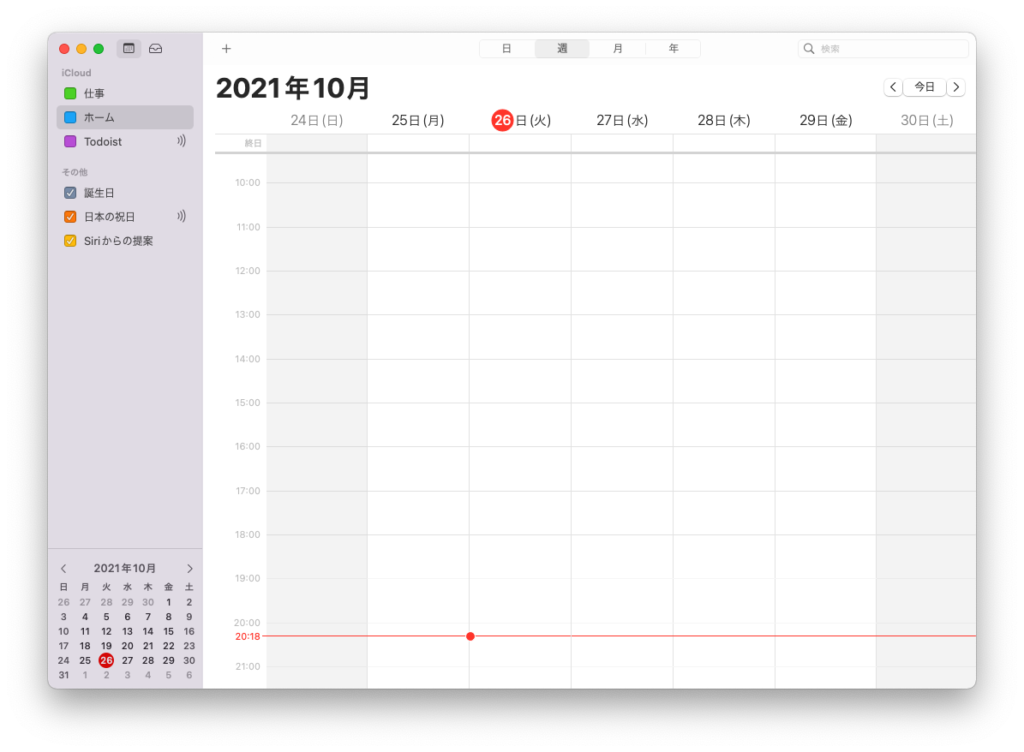
個人用のGoogleアカウントと職場用のGoogleアカウントを持っていて、それぞれのカレンダーを別々に管理しているみなさん。
Macのカレンダーアプリなら一元管理出来ますよ!
カレンダーアプリのメニュー、「カレンダー」→「アカウントを追加…」を選びます。
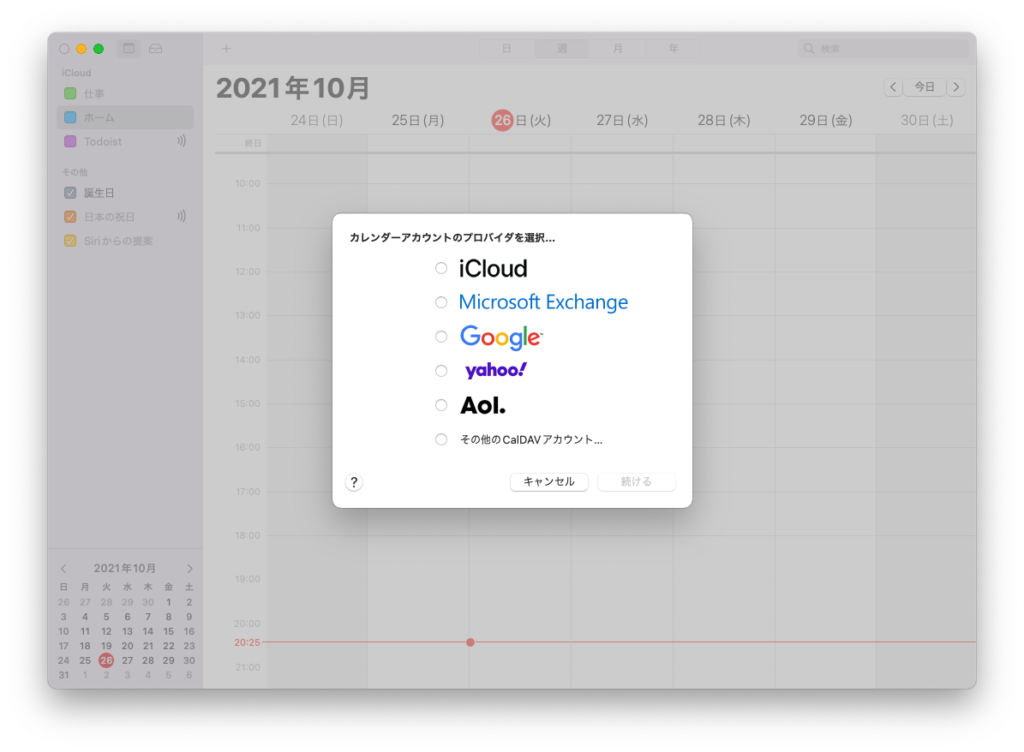
「Google」を選択し、続けるボタンを押します。すると、Googleアカウントを入力するブラウザが開きます。
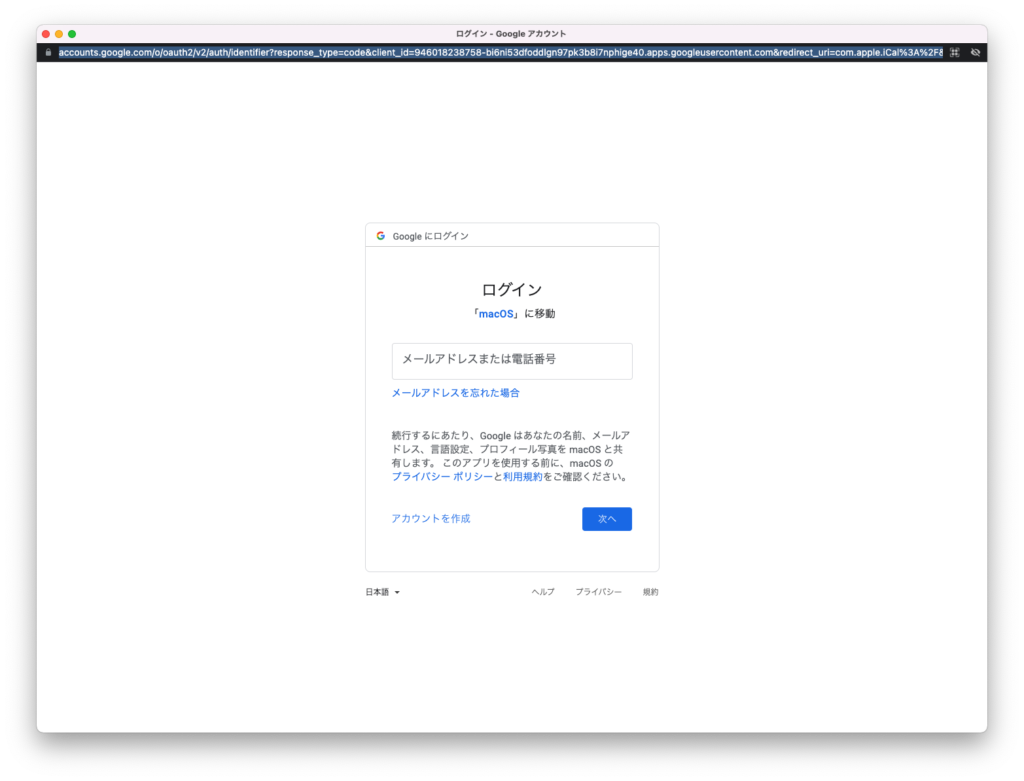
メールアドレスとパスワードを入れて認証します。
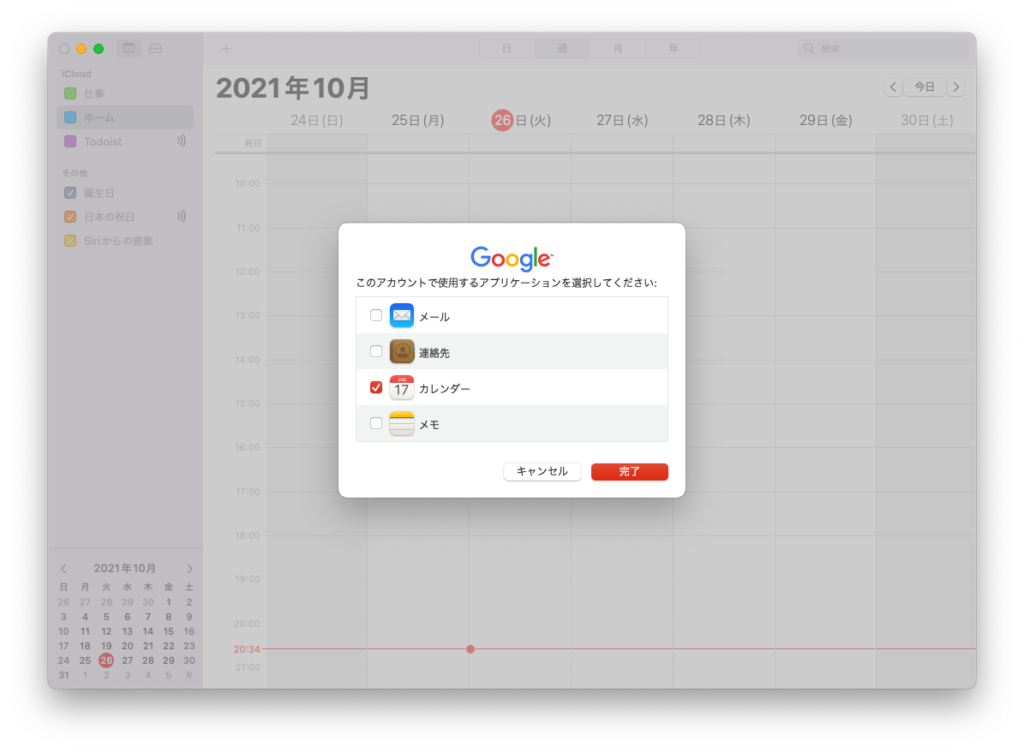
「カレンダー」にチェックが入っていることを確認して、「完了」ボタンを押します。
なお、ここで「メール」にチェックを入れるとMac標準のメールアプリでメールの読み書きが出来るようになります。
複数のGoogleアカウントを設定する場合はこれまでの手順を繰り返すだけです。
個人用のGoogleアカウントと会社用のGoogleアカウントを設定する場合などにお使いください。
しばらくするとGoogleカレンダーの内容がMacのカレンダーアプリに同期されます。
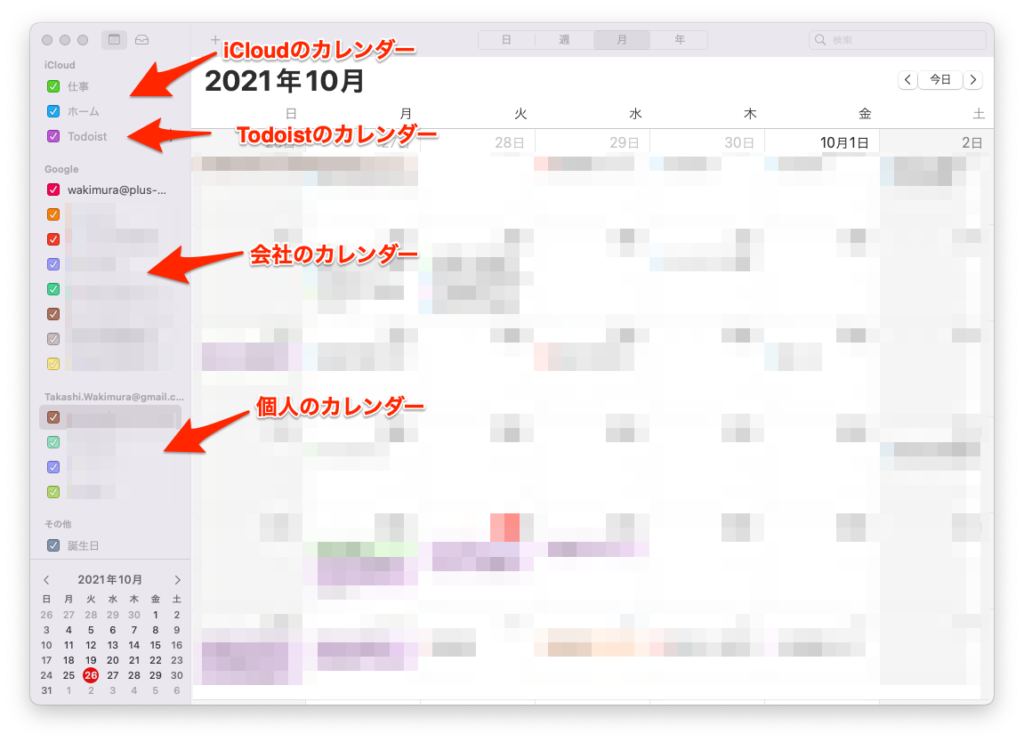
するとこれだけ複数のカレンダーが同時にひとつのカレンダーアプリ上に重ねて表示させることが出来ます。
もちろん編集や新規追加なども出来ますよ!
(なお、上記画像の「Todoistのカレンダー」についてはまた別の記事で紹介したいと思います)
個人と会社の予定かぶらないように、一元管理していきましょう!
ぜひお試しください!
うまく行かないときは一度アカウントを削除してもう一度登録し直してみるといいですよ。

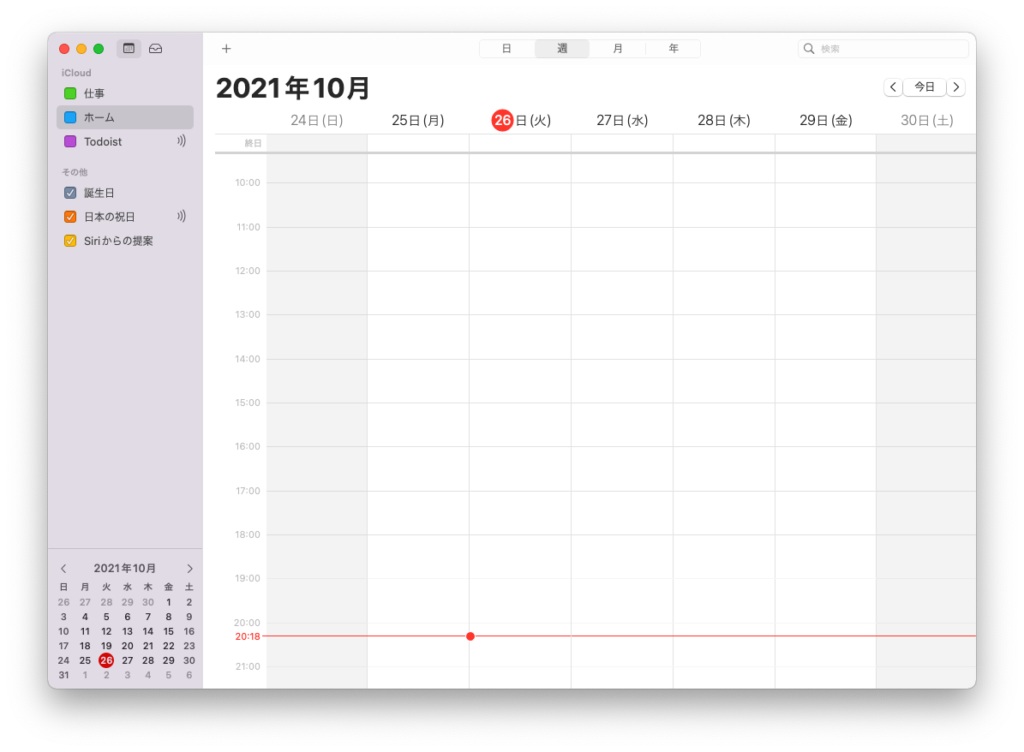
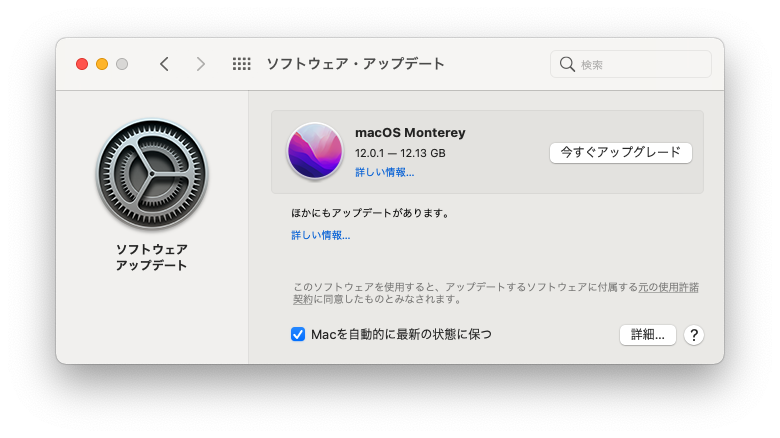

コメント